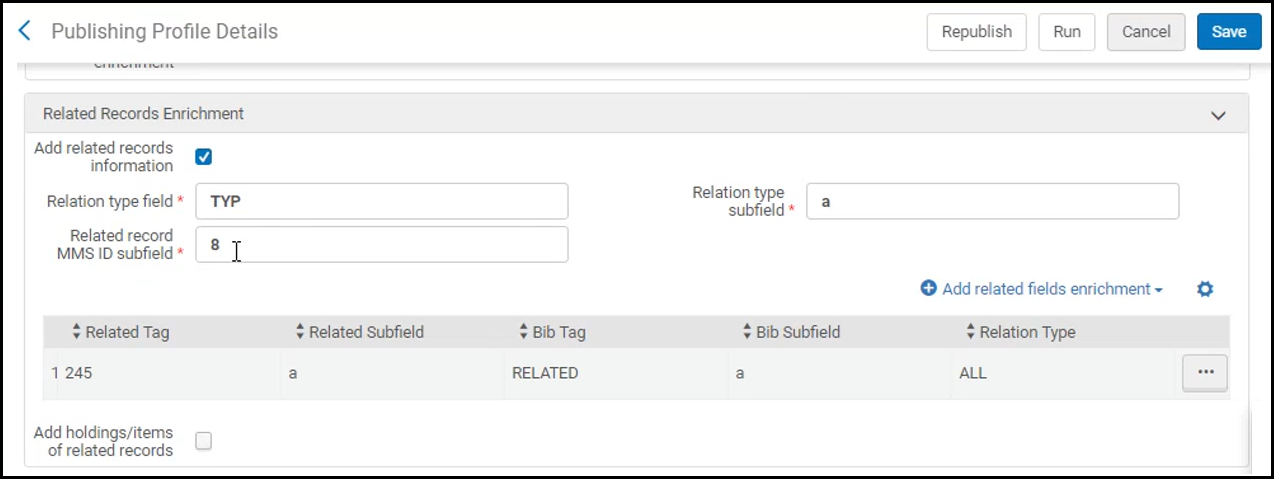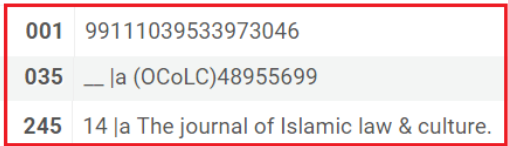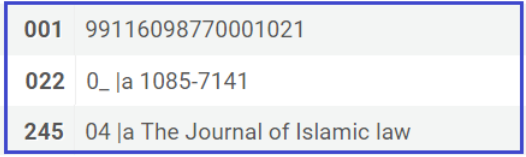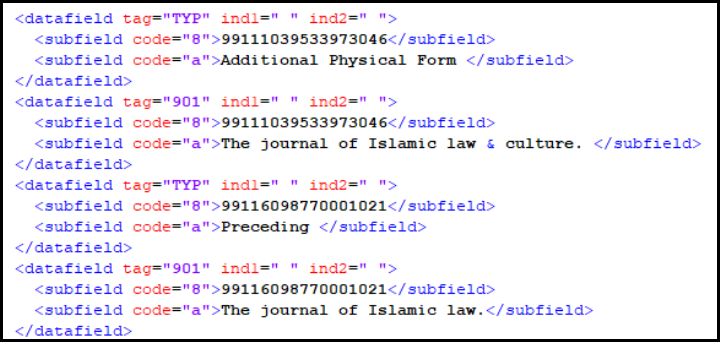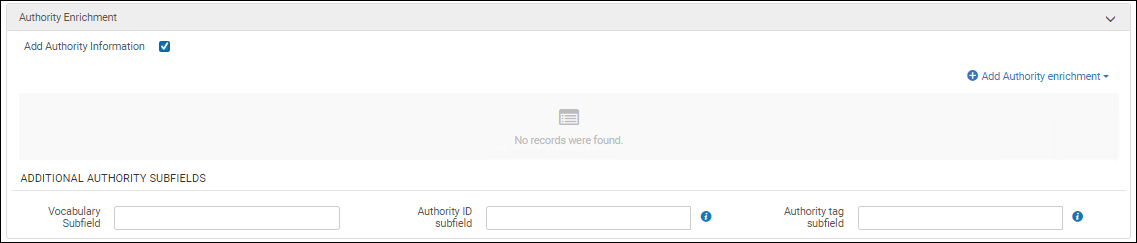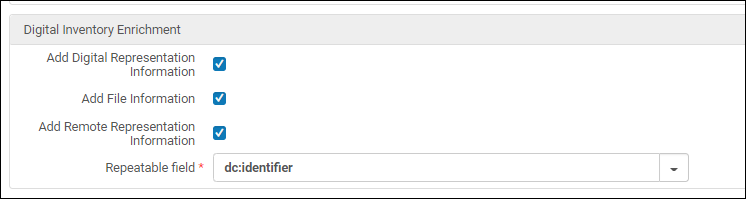公開と目録の充実化(一般公開)
- 目録管理者
- リポジトリ管理者
- 統括システム管理者
- ファイルまたはOAI-PMH(Open Archives Initiative Protocol for Metadata Harvesting; メタデータ収集のための公開アーカイブイニシアチブプロトコル)を介して蓄積的に公開されるデータ。
- オプションで、書誌レコード以外のデータ(目録関連データなど)でデータを強化します。
- 公開されたデータの正規化(再フォーマット)。
- 目録の削除に関する通知。
一般公開ジョブは、処理されたレコードを最後に公開された値と比較して、 データが変更されていない場合にレコードが公開および再公開されないようにします。
005フィールドは、比較の前に最後に公開された値と現在処理された値から削除されるため、005フィールドへの変更は変更とは見なされません。
これは、「保存」操作または編集+保存操作によってレコードが頻繁に変更されるためですが、関連する変更は 行われていません 。
進行中の 蓄積的な一般公開への入力は、 前回の蓄積ジョブの実行以降に変更および 「修正」(変更なしで保存)されたすべてのレコード (書誌、所蔵、回覧データ、およびオプションのコース予約データ)および関連エンティティが変更されたすべてのレコードが対象となります。一般公開は、Primoへの公開と同じ原則に従って機能します。
一般公開プロファイルの作成
- [公開プロファイル]ページ(リソース > 公開 > 公開プロファイル)で、プロファイルを追加 > 一般プロファイルを選択します。公開プロファイルウィザードの最初のページが表示されます。
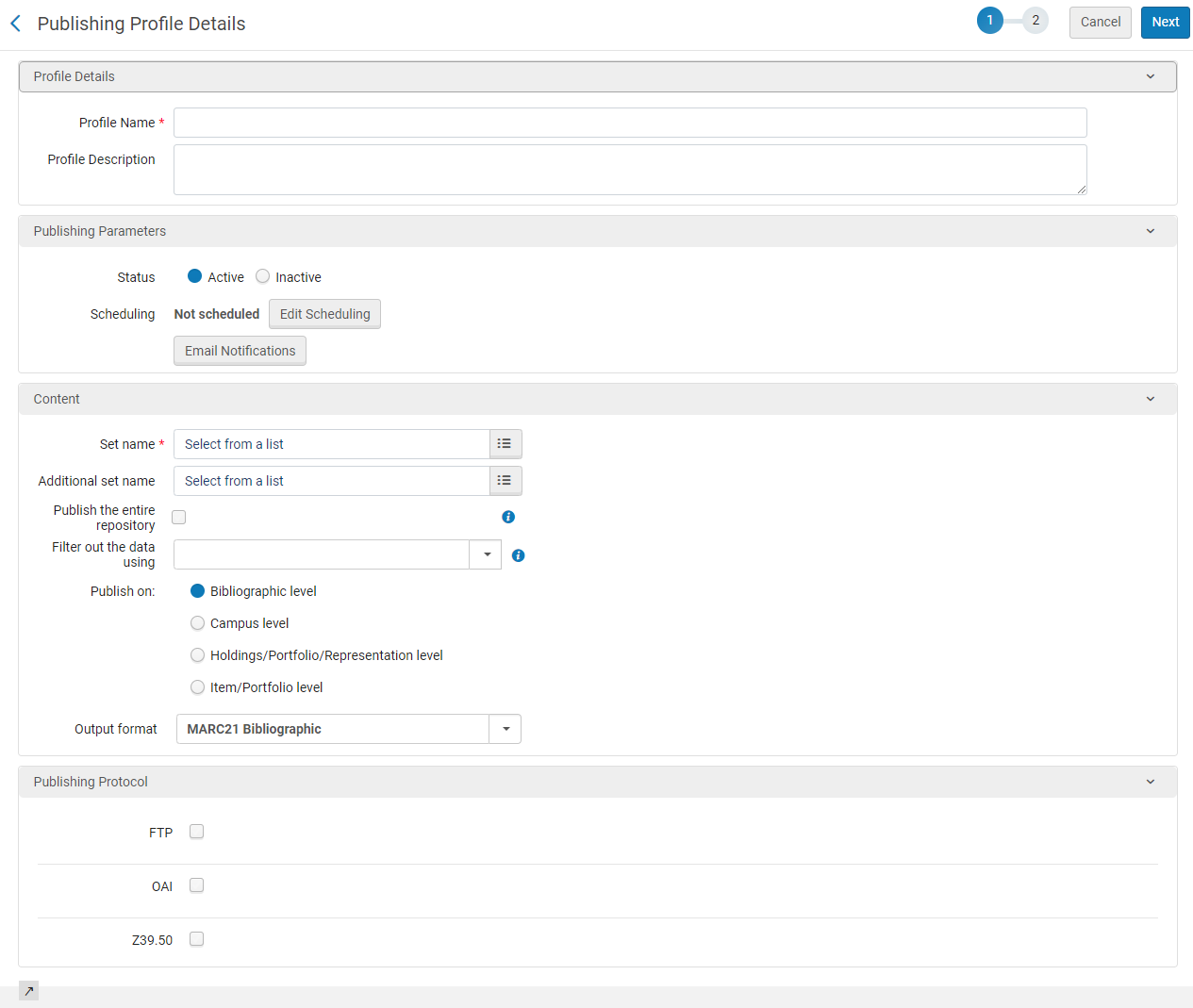 公開プロフィール詳細ページ - ウィザードのステップ1
公開プロフィール詳細ページ - ウィザードのステップ1 - 公開プロファイルの詳細ウィザードで、次の項目を入力してください: 以下に説明する項目の一部は、特定のオプションを選択した場合にのみ表示されます。
公開プロフィール詳細ページ - ウィザードのステップ1 フィールド 説明 コンテンツタイプ 利用可能な場合は、公開するレコードのタイプ(書誌または典拠)を選択します。ページの残りのフィールドは、選択内容に応じて変わります。 プロファイル名 一意のプロファイル名。 プロファイルの説明 プロファイルのフリーテキストの説明。 公開パラメータセクション ステータス
アクティブまたは非アクティブを選択します。
スケジューリング
スケジュールオプションを選択します。使用する正確な時間は、タイムゾーンとデータセンターによって異なります。
未スケジュールを選択した場合は、公開プロファイルは自動実行されません。
Eメール通知 公開プロファイル完了の通知を受入するユーザーのEメールアドレスを指定します。成功したジョブまたは/およびエラーを含むジョブについて通知を送信するかどうかを選択できます。 コンテンツセクション セット名 公開するレコードのセットを選択します。電子コレクションセットを選択すると、公開されるコンテンツは書誌レベルまたはポートフォリオレベルで、そのレベルは、公開レベル(下記を参照)であなたが設定したセットとの関連で決定されています。ネットワークゾーンから公開している場合、アイテムセットを選択できないことに留意してください。
セットを変更すると、以前のセットは削除済みとして公開されます。これは、新しいセットがジョブによって公開される新しい母集団であるためです。両方のセットに表示されるレコードは、削除済みとして公開されません。
追加セット名 必要に応じて、公開する別のレコードのセットを選択します。
出版が書誌レベルの場合、 両方のセットからの出力には、すべての 情報を含む 1つのタイトルが含まれます。 -- 冊子 /電子(ネットワークゾーン) /電子(機関ゾーン) -- これらは単一のタイトルにリンクされています。
リポジトリ全体を公開する ユーザーが 書誌レコードの完全な内容をエクスポートできるようにします。ユーザーは リポジトリ全体を網羅する適切な公開プロファイルをカスタマイズ することができます。 選択すると、フィールドはセット名 および追加セット名 は無効になります。
このオプションは、書誌レベルの出版にのみ関係します。
追加情報:
- このオプションを選択すると、セット名が自動的に「リポジトリ全体のデフォルトセット」に変更されます。さらに、セットの特性(集合/集合作成原理のクエリ)は、 MMS ID >0 です。
- ビハインド・ザ・シーン(舞台裏)での公開の原則は、指定されたテーブルで最後に実行されてから記録されたすべての変更に基づいているという点で、従来の一般的な公開とは異なります。 最後に公開されたレコードと比較した場合よりも。 通常のフローは、指定されたセットと最後に公開されたレコードの比較に基づいています。
- 一般公開プロファイルの数に制限はありません。
- プロファイルの最初の実行は、セット内のすべてのレコードを処理するという通常の概念に基づいています。 特別な設定は必要ありませんが、時間がかかることが予想されます。
- 現在のセットがすべてのレコードを表す場合、すでに機能しているプロファイルを「リポジトリ全体」に切り替えることができます。
- 「再公開」と古典的な 一般公開との間に違いはありません。どちらの公開メカニズムも同じように機能します。
セット名で選択したレコードセットにかける絞り込み検索用のフィルター 。表示される絞り込み検索フィルターのリストは、MDエディターで作成した指示規則のリストです。詳細については、指示ルールでの作業 を参照してください。 公開ジョブを実行すると、あなたの選択した絞り込み検索フィルターがレコードのセットに適用されます。フィルターは(以下に示す方法で強化を指定した場合は)レコードの強化が行われた後に適用されます。フィルターで絞り込みされたレコードのセットはその後、正規化され公開されます。選択されたセット内のレコードで、指標ルールで指定された true 条件に一致するものは、セットからフィルタリングされ、削除されたとして公開されます。そのようなレコードが、指示ルールで指定された誤った条件に一致するように変更された場合、更新されたものとして公開されます。- セットの検索項目要素が10,000を超えていて、セットの50%以上が絞り込み検索フィルターで除外されるような絞り込み検索フィルタールールは使用しないでください。これらの条件を超えると、公開ジョブの実行が非常に遅くなります。レコードの定義セットによって削除できる検索項目要素は、絞り込み検索フィルターではなく、定義セットで行ってください。
- このルールが変更される場合、再公開(索引の再構築)を実行する必要があります。
(書誌レコードのみ)に公開 レコードが公開されるレベル。 - 書誌レベル(標準) – 書誌レベルでレコードを公開します。このオプションを選択した場合、所蔵ファイル、ポートフォリオ、および目録データ強化からのアイテム詳細を含む1つの書誌レコードが公開されます。
- キャンパスレベル – キャンパスの所蔵レベルで記録を公開します。このオプションを選択すると、書誌レコードに関連づけられたキャンパスの所蔵ごとに、1つの書誌レコードが発行されます。1つの書誌レコードが複数のキャンパスの所蔵に関連付けられている場合、その書誌レコードは複数回発行されます。キャンパスは、Alma のキャンパス リスト、または「機関 OCLC シンボル」構成テーブルで定義されている、 OCLC シンボル マッピングによって定義されます。所蔵図書館または場所がキャンパスに関連付けられていない場合は、プロファイルで構成されたデフォルトが使用されます。
- 所蔵/ポートフォリオレベル – 所蔵またはポートフォリオレベルでレコードを公開します。このオプションは、機関が書誌レコードとは別に所蔵レコードを公開する必要がある場合に役立ちます。このオプションを選択すると、書誌レコードに関連づけられた特定の所蔵ファイルまたはポートフォリオごとに1つずつの書誌レコードが公開されます。1つの書誌レコードが複数の所蔵ファイルまたはポートフォリオに関連付けられている場合、その書誌レコードは複数回発行されます。 レコードから書誌情報を削除するには、追加の正規化ルールを適用する必要があります。
- アイテム/ポートフォリオレベル – アイテムまたはポートフォリオレベルでレコードを公開します。このオプションを選択すると、書誌レコードに関連付けられている特定のアイテムまたはポートフォリオごとに1つずつの書誌レコードが公開されます。1つの書誌レコードが複数のポートフォリオまたはアイテムに関連付けられている場合、書誌レコードは複数回発行されます。Almaは、この出力処理方法について警告するメッセージを表示します。この機能は、Hathi TrustやAurora(クイーンズランド州立図書館)などの外部ソースとの統合に役立つ場合があります。
出力フォーマット(書誌レコードのみ) 出力フォーマット (このリストに表示されるオプションは、システムのアクティブレジストリ設定によって決まります:これらの設定を変更するには、Ex Librisサポートにお問い合わせください): - MARC21書誌
- BIBFRAME 書誌 - BIBFRAME レコードは、次の形式でのパブリッシュがサポートされています。 一般出版の一環としての「BIBFRAME レコード」。 ユーザーは、Alma内に保持されているBIBFRAME作品やインスタンスを外部システムでも利用できます。 BIBFRAMEは、BIBFRAMEとしてもMARCとしても公開できます。
- UNIMARC
- KORMARC
- Dublin Core(簡易)MARC/DCマッピングについては、 MARC21からダブリンコアクロスウォークへそして ダブリンコアからMARC21クロスウォークへ。
- Dublin Core(認定済み) - この出力のこの目的は、主として、 データを失うことなく (Dublin Core(簡易)で公開された場合と同様)、 Almaのネイティブ認定DCレコードの公開をサポートすることです 。公開ジョブは、レコードをMarcから認定済みDublin Coreにインポートしますが、それらを簡易DC フィールドに変換します。
- MODS(このオプションは、設定 > 一般 > 統合プロファイル > OAI リポジトリ 定義統合プロファイル > メタデータプレフィクスで構成されます)
- ETD-MS
- RDA/RDF
Alma URIを使用してレコードを公開する このオプションは、 BIBFRAME 書誌事項出力フォーマットが選択された場合にのみ表示されます。 このオプションにより、ユーザーは BIBFRAMEフォーマットに変換された MARC レコード を公開する際、レコードに Alma URI を含めるかどうかを決定します。
- 選択された場合 — BIBFRAME レコードと Alma URを公開します。 レコードを第三者に提供することが目的である場合、Alma URI を含めることが重要です。これにより、情報を効果的にAlmaに接続できるようになります。
- 未選択の場合 — Alma URLを 含まない BIBFRAME レコードを公開します。 サードパーティのリンク済みデータエディタを通じてレコードを BIBFRAME としてAlmaに再公開する場合は、Alma URI なしでレコードを公開することをお勧めします。
公開プロトコルセクション– FTP
以下のオプションは、公開プロトコルセクションでFTPオプションが選択されている場合にのみ表示されます。
FTP FTPを使用してレコードを公開する場合に選択します。選択すると、次のフィールドが表示されます。 FTP構成とサブディレクトリ FTP設定フィールドの値は、所属機関の設定によって決定されます(S/FTP接続を設定する)を参照してください)。サブディレクトリフィールドは、FTP設定に関連する追加パスです。例えば、S/FTP接続の設定時にサブディレクトリフィールドにAlmaを指定し、このフィールドにエクスポートと入力すると、データはAlma/エクスポートディレクトリにエクスポートされます。 (Ex Librisによって維持される)事前定義されたサイトのリストの場合、一般的な公開プロファイルで使用されるFTP接続での圧縮を無効にできます。定義されたサイトのいずれかを選択した後、ファイル圧縮を無効にするを選択します。圧縮ファイル拡張子フィールドがページから削除されます(このプロファイルには拡張子が使用されていないため)。 サイトはftp.exlibris.co.ilとscp.oclc.orgです。蔵書サポートでは、非圧縮ファイルのホスト名リストにアドレスを追加できます。最後の実行以降に変更されなかったレコードは公開されません。セット内の削除されていないすべてのレコード(このプロファイルの[コンテンツ]セクションで指定)をFTPファイルに公開したいときに、このオプションを選択します。
このパラメーターが選択されていない場合、最後の実行以降に変更、作成、または削除されたレコードのみがFTPファイルに公開されます。
共同作業する相手である第三者機関が、(一部のセットのみや、変更されたレコードのみでの作業ができない等の理由で)セット全体を公開することを求める場合は、このパラメータを選択します。
このパラメータを選択すると、ジョブレポート には、レコード処理済みカウンターに加えて、ファイルカウンターに書き込まれた合計レコードが含まれます。
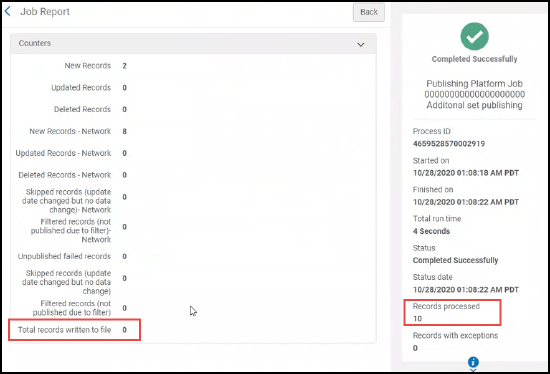
ファイルカウンターに書き込まれた合計レコードカウンタは、ファイルを公開するたびにすべてのレコードを含めるパラメータを選択した以来、セット内のすべてのレコードが公開されていることを示します。処理されたレコード数値は、もっとも最近の公開ジョブ実行以降に変更されたレコードがあれば、そのレコードの数を表示します。このオプションを選択すると、削除されたレコードは公開されません。公開されるファイルは、ファイル名に「New」が含まれるファイルのみです。「更新」または「削除」を含むファイルは公開されません。ファイルの数は、ファイル定義のレコード数によって異なります。ファイル内のレコード数を参照してください。
ファイル圧縮を無効にする tar.gz形式ファイルへの出力を圧縮したくない場合は、このオプションを選択します。 圧縮済ファイル拡張子 ファイル圧縮を無効にするが選択されていないとき、圧縮出力のためのこの拡張識別子tar.gzが表示されます。 冊子フォーマット XMLまたはバイナリを選択します。 XML出力の場合、ファイル拡張子は.xmlです。バイナリ出力の場合、ファイル拡張子は.mrcです。MARC XMLのみが圧縮されます。MARCバイナリを選択すると、公開されたファイルは圧縮されません。公開された各ファイルの最大レコード数。ファイルごとに最大1,000、5,000、または10,000レコードを選択するか、または最大レコード数が指定されない単一のファイルオプションを選択します。デフォルトは1,000です。これにより、ファイル構造に関する外部ソース要件に合わせて、各ファイルに含まれるレコードの数を制限できます。 ファイルごとの最終的なレコード数は正確ではありません。大規模なセットを公開する場合、 単一ファイルオプションを選択する ことは推奨されていません。FTPで公開する場合、ファイル1つのサイズは8GBを超えることはできません。例:25,000レコードのセットが公開され、 ファイル内のレコードの数が公開プロファイルに10,000件 と設定されている場合、結果の ファイルは次のとおりです:- ファイル1 = 最大10,000レコード
- ファイル2 = 最大10,000レコード
- ファイル3 = 残りのレコード
はいまたはいいえを選択して、デフォルトのファイル名を使用するかどうかを選択します。ファイルの命名規則に関する詳細については、この表の以下を参照してください。
一部の機関では、.xmlおよび.mrcファイル拡張子が欠落している場合があります。これが当てはまる場合は、Ex Librisカスタマーサポートに連絡して、ファイル名に .xml と .mrc の拡張子を自動的に追加するカスタマーパラメータを有効にしてください。
デフォルトのファイル名を使用にはいを選択した際は、ファイル名のプレフィックスを指定する必要があります。出力ファイルには、次の方法で名前が付けられます。
<prefix>_<time stamp>_<job ID>_<new or update or delete>.<xml or mrc>.<tar.gz>このフィールドには、許可された文字しか入力できません。システムは、許可されていない文字を自動的に削除します。ファイル名 デフォルトのファイル名を使用するでいいえを選択した場合、ファイル名を指定する必要があります。次の方法で、静的(スタティック)ファイル名または動的(ダイナミック)ファイル名を指定できます。 - 作成された公開出力に使用される単一のファイル名を入力します。
- 動的ファイル名の場合、以下に示すようにファイル名変数を入力します。情報アイコンを使用するとヘルプを表示できます。 <name of your choice>_{JOB_ID}_{TIMESTAMP}{JOB_ID}は公開ジョブIDをファイル名に挿入します。{TIMESTAMP}}は以下の形式で日付と時間を挿入します:YYYYMMDD_HHMMSS[mmm]これは、年、月、日と時間、分、秒にミリ秒を加えたものです。これにより、次の形式の名前のファイルが作成されます。<name>_<job ID>_<time stamp>_<new or update or delete>.<xml or mrc>.<tar.gz>動的ファイル命名規則を使用すると、システムは以前のファイルを新しいファイルで上書きして同じ名前を使用する代わりに、新しい追加ファイルを生成します。
このフィールドには、許可された文字しか入力できません。システムは、許可されていない文字を自動的に削除します。公開プロトコルセクション– OAI
以下のオプションは、公開プロトコルセクションでOAI オプションが選択されている場合にのみ表示されます。
OAI OAIプロトコルを使用して公開するオプションを選択します。つまり、OAIセットとしてレコードを公開します。OAI公開プロファイルは常にレコードを蓄積的に公開し、蓄積されたレコードには削除されたレコードも含まれます。
公開しようとするターゲットがレコードの削除を処理できない場合は、FTP公開をすべてのレコードを含めるオプションで使用することができます(ファイルが公開されるたびに全てのレコードを含むを参照してください)。もう1つのオプションは、[再パブリッシュ]アクションで使える[索引全体の再構築]オプションを使用して、セット全体を新しいものとして再公開する方法です。2019年4月以前まで提供されていた[完全]公開モードと同じ結果になります。
機関がOAIリポジトリとしてAlmaを設定した場合(OAI統合の設定を参照)、標準のOAI-PMHプロトコルを使用して設定されたOAIが公開したレコードを閲覧することができます。レコードのフォーマット(メタデータ要素のコンテンツ)は、出力フォーマットとして選択されたフォーマット(例えば、MARC 21)であることに留意してください。
OAIを選択すると、以下に説明するパラメータが表示されます。
セットスペック セット階層のルートから各ノードまでのパスを示すコロン (:)で区切られたリスト。各セットは一意で、他のどのセットとも異なっていなければなりません。 セット名 セットの名前このセットは、OAI要件に従って定義する必要があります。 メタデータプレフィックス 出力のプレフィックス。 公開プロトコルセクション – Z39.50(書誌レコードのみ)
以下のオプションは、公開プロトコルセクションでZ39.50 オプションが選択されている場合にのみ表示されます。
- ホスト
- ポート
- データベース名
- グループID
- ユーザー名
- パスワード
Z39.50を使用して公開します。 これらの設定は、接続先のグループ/サービス(KERISなど)によって提供されるか、調整される必要があります。これらは、ターゲットの接続パラメータです。 - [次へ]を選択します。
選択された出力フォーマットに応じて、アセットの公開の詳細ウィザードの 2 ページ目のオプション表示が異なります。
特定の出力フォーマットが選択された場合に表示されるさまざまなページを以下で参照してください。各ページのオプションについては、手順 4 でさらに詳しく説明します。 アセットの公開の詳細ページ - コンテンツセクション - 出力フォーマット
アセットの公開の詳細ページ - コンテンツセクション - 出力フォーマット出力フォーマットとしてMARC形式を選択した場合: 
出力フォーマットとして 選択した場合
- Dublin Core(簡易または認定済み)
- ETD-MS
- MODS
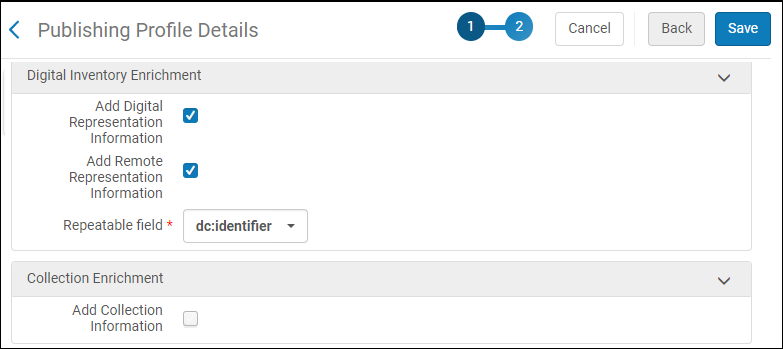
典拠レコード用 
- 以下の表を使用してフィールドに入力します。多くのフィールドは名が示す通りのものなので、以下では説明されていません。
| フィールド | 説明 | ||||||||||||||||||||||||
|---|---|---|---|---|---|---|---|---|---|---|---|---|---|---|---|---|---|---|---|---|---|---|---|---|---|
| 書誌事項正規化 | |||||||||||||||||||||||||
| 正規化ルールを使っている権限データを訂正 | 以前に作成および保存されたプロセスから、 正規化プロセス を選択します(必要な場合)。 「正規化プロセスの操作」を参照してください。 | ||||||||||||||||||||||||
| リンクされたデータの強化(MARCのみ) | リンクデータエンリッチメント設定の定義に従って公開するときに、特定のレコードにリンクされたデータURIを追加する場合に選択します。 出力フォーマットパラメータ(上記を参照)にRDA/RDFオプションを選択すると、リンクされたデータの強化チェックボックスが自動的に選択されます。 | ||||||||||||||||||||||||
| 書誌情報の強化セクション(MARCのみ) | |||||||||||||||||||||||||
| 管理情報を追加 | 選択して、管理情報を出力レコードに追加します。選択すると、次のパラメータが表示されます。 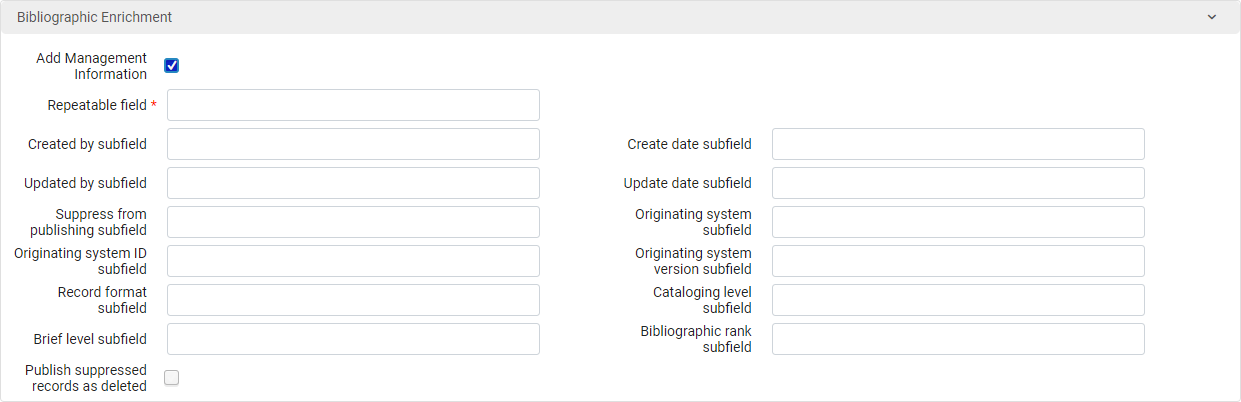 次の情報を入力してください。
これらのフィールドは、Almaの内部で維持されます。発信元システムフィールドは、レコードのインポート元の外部システムに関する情報を表します。カタログレベルの詳細については、カタログ権限を参照してください。要約レベルの詳細については、要約レコードレベルの操作を参照してください。 | ||||||||||||||||||||||||
| 関連レコード強化セクション(MARCのみ) | |||||||||||||||||||||||||
| 関連レコード情報を追加する | 関連レコード充実化構成を使用して、サードパーティシステムに公開された書誌レコードを関連 レコードの 任意のフィールドのコンテンツで充実化します。これにより、 外部カタログ で図書館のカタログと目録を 完全に表現できます。 関連するレコードは、 最初の公開時に公開する必要があります 。 関連するレコードまたは関連する冊子目録が更新されると、 データの再公開がトリガーされます。 選択すると、次のパラメータが表示されます:
| ||||||||||||||||||||||||
| 典拠拡充セクション(MARCのみ) このセクションを有効にするには、Ex Libris カスタマーサポートにお問い合わせください。
| |||||||||||||||||||||||||
| 典拠情報を追加する | [典拠拡充]設定を使用して、第三者システムに出力されている書誌レコードを、書誌にリンクされた典拠レコードの 任意のフィールドのコンテンツで拡充します。これらの更新 条件により、データの再公開がトリガーされます。 これはたとえば、「Mark Twain(マーク・トウェイン)」という名前が書誌 レコードに埋め込まれていて、ライブラリが「Mark Twain(マーク・トウェイン)」と非優先語「Clemens(サミュエル・クレメンス)」の両方を公開したい場合に便利です。 選択すると、次のパラメータが表示されます。
次の情報を入力してください。
| ||||||||||||||||||||||||
| 物的情報の強化セクション(MARCのみ) | |||||||||||||||||||||||||
| 所蔵情報を追加 | 所蔵情報を出力に追加する場合に選択します。出力には、統合所蔵のレコードと書誌レコードのデータが含まれます。 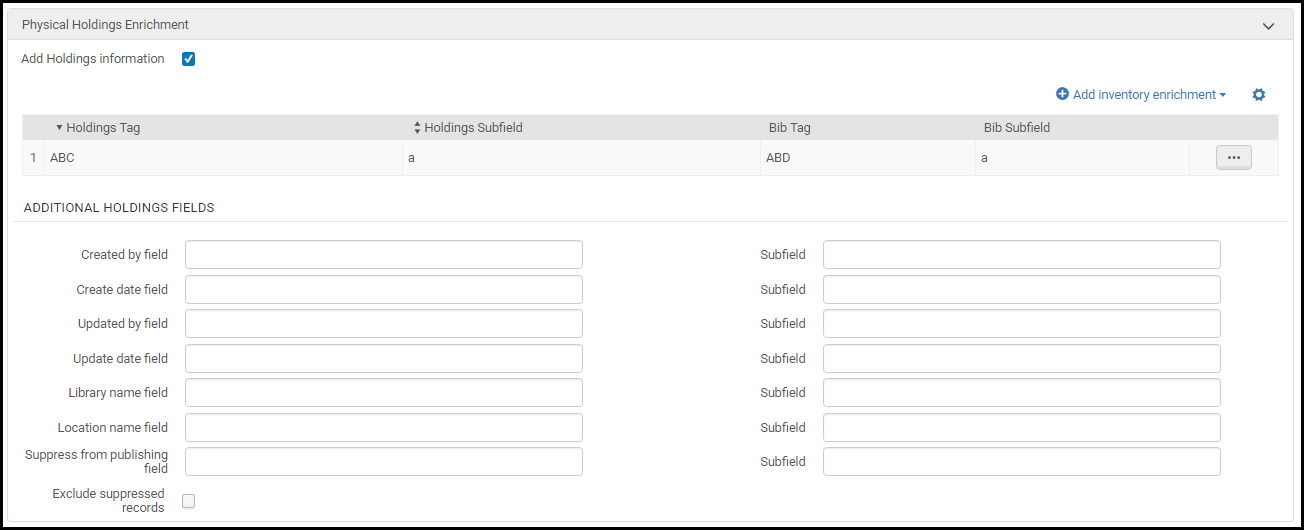 所蔵管理フィールド(LDRなど)は、同じ番号の書誌フィールドと全く同様に扱われて出力に追加されます。 他の所蔵フィールドを書誌フィールドと全く同様に扱い、出力に追加するには、目録強化を追加を使用してください。目録強化を追加を選択するたびに、所蔵フィールド番号(所蔵タグ)と、サブフィールド(所蔵サブフィールド)を入力し、その後、入力フィールド(書誌タグ)とそのサブフィールド(書誌サブフィールド) を入力してから、追加を選択します。サブフィールドに入力できるのは文字のみに限られます(記号は不可)。例:b ($bや$$bは不可)。 サプレス済みレコードを除外を選択した場合、サプレスされた所蔵レコードは公開されません。このフィールドは、書誌レコードの公開には影響しません。書誌レコードは、ディスカバリからサプレスするとマークされていない限り(ディスカバリからサプレスするを参照)、公開されつづけます。 その他のすべてのフィールドについては、出力ファイルに含めたい各アイテム(もしあれば)ごとに、それを表示したいフィールドとサブフィールドを入力します。例:所蔵の作成者、作成日、更新者、更新日、S図書館名、場所名、および公開からのサプレスなど。サブフィールドには、例えばbなどのサブフィールド文字のみを入力します($bや$$bは不可)。 設定されている場合、Primoとの統合のためにIE IDフィールド/サブフィールドをマッピングすることもできます。詳細については、Ex Librisにお問い合わせください。 所蔵/ポートフォリオ/表現レベルでの公開を選択した場合、所蔵 情報の追加を選択すべきではありません。 | ||||||||||||||||||||||||
| 物的アイテムエンリッチメント | |||||||||||||||||||||||||
| アイテム情報を追加 | 出力に物的アイテム情報を追加する場合に選択します。出力には、アイテムと書誌レコードのデータが統合されたレコードが含まれます。 所蔵情報を追加を選択する際、サプレスされたレコードを除外を選択してディスカバリからサプレスするとマークされた所蔵を公開からサプレスすると、たとえアイテム情報を追加が選択されていたとしても、サプレスされた所蔵に添付されているアイテムは全て公開されなくなります。  公開プロファイル - 一般的な物理アイテムの充実 次の情報を入力してください。
アイテムPIDは、主に公開に使用される内部IDです。他のフィールドについては、新しいブックまたは雑誌の記事の追加とアイテムレベルの情報を更新するを参照してください。 図書館、場所、資料タイプなど、コードと説明の両方をもつ可能性のあるアイテムの情報については、コードのみが公開され、説明は公開されないことにご注意ください。 永続的な図書館/場所または現在の図書館/場所フィールドのいずれかを使用できます。現在の図書館/場所フィールドを使用する場合、出力には、公開時のアイテムの図書館/場所に応じて、永続的な図書館/場所、または一時的な図書館/場所のどちらかの情報が含まれます。 日付はUTCタイムゾーンに従って公開されます。 アイテム情報の追加の詳細については、「一般公開プロファイル:所蔵とアイテム情報の追加ビデオ(8:16分)を参照してください。 | ||||||||||||||||||||||||
| [電子目録の強化]セクション(MARCのみ) | |||||||||||||||||||||||||
| 電子ポートフォリオ情報を追加 | 出力に電子目録情報を追加する場合に選択します。出力には、ポートフォリオと書誌レコードのデータが統合されたレコードが含まれます。 次の情報を入力してください。
| ||||||||||||||||||||||||
| ポートフォリオPID | ポートフォリオPIDを配置するサブフィールド($8以外)。 デフォルトでは、$8にポートフォリオIDが含まれています。ポートフォリオIDを$8以外のサブフィールドに保存し、正規化ルールを使用して$8を削除する場合は、このフィールドを使用します。 | ||||||||||||||||||||||||
| 有効化ステータス | 有効化値を配置するサブフィールド。このフィールドに表示される値は、使用可能または使用不可のいずれかです 。 | ||||||||||||||||||||||||
| URLタイプサブフィールド | この情報は、リンキングタブ上の電子ポートフォリオエディタに示されるように、ポートフォリオレコードから抽出されます。URLタイプ値は静的URL、動的URLダイナミック、およびパラメータ解析です。 独立ポートフォリオの場合:
電子コレクションにリンクされたポートフォリオの場合、ポートフォリオの設定(定義されている場合)はサービスの設定を上書きし、以下を行います。
ポートフォリオの 静的URL、動的URL、またはパラメータ解析(上書き)フィールドが空白の場合、(選択されているURLタイプに関係なく)以下のようになります。
| ||||||||||||||||||||||||
| アクセスURLサブフィールド | 電子資源のアクセスURLを配置するサブフィールド。 このフィールドを指定した場合、リンクリゾルバベースリゾルバフィールドを入力しなければなりません。 | ||||||||||||||||||||||||
| リンクリゾルバベースURL | リンクリゾルバのベースURL。Almaリンクリゾルバには次のフォーマットを使用し、指示される場所に機関の情報を挿入します。 http://<Primo server host:port>/openurl/<Primo_institution_code>/<Primo_view_code>? Primo VEの場合、次のフォーマットを使用します。 https://<Primo_domain>/discovery/openurl?institution=<Alma_institution_code>&vid=<Primo_view_code>& | ||||||||||||||||||||||||
| 静的URL | これにより、ポートフォリオレベルの静的URLを抽出するフィールドと選択したサブフィールドが公開されます。 | ||||||||||||||||||||||||
| 電子資料タイプ | これにより、電子ポートフォリオエンティティからの電子目録の電子資料タイプが公開されます。 | ||||||||||||||||||||||||
| 図書館 | これにより、図書館名が公開されます。 | ||||||||||||||||||||||||
| この情報は、リンキングタブ上の電子ポートフォリオエディタに示されるように、ポートフォリオレコードから抽出されます。選択されているプロキシパラメータは、認証に使用されるプロキシプロファイルを識別します。 有効化されたプロキシのいかなる組み合わせも(ポートフォリオレコードで)はいに設定されておらず、かつ(ポートフォリオレコードの)ポートフォリオとグループ、ポートフォリオ、サービスとグループ、またはサービスの各レベルで選択されたプロキシの値がない場合、リゾルバプロキシ設定が公開されます。リゾルバプロキシ設定は、次の方法で公開されます。
次のことに注意してください。
| |||||||||||||||||||||||||
| プロキシ有効化サブフィールド | この情報は、リンキングタブ上の電子ポートフォリオエディタに示されるように、ポートフォリオレコードから抽出されます。有効化されたプロキシオプションははいといいえです。 有効化されたプロキシパラメータがいいえに設定されているときに公開がどのように処理されるかについては、選択されたプロキシのサブフィールドを参照してください。 | ||||||||||||||||||||||||
| インターフェイス名 | これにより、インターフェイス名が公開されます。 | ||||||||||||||||||||||||
| 認証ノートサブフィールド | この情報(パトロンに表示されている認証に関するメモ)は、ノートタブ上の[電子ポートフォリオエディタ]に示されているように、ポートフォリオレコードから抽出されます。 認証メモは以下から発行されます:
| ||||||||||||||||||||||||
| 公開メモ | これにより、公開メモがあれば公開されます。 | ||||||||||||||||||||||||
| ポートフォリオ/サービス内部説明サブフィールド | この情報(スタッフのみが閲覧可能)は、メモタブの[電子ポートフォリオエディタ]に表示されるように、ポートフォリオレコードから取得されます。公開されるデータは、次のすべてによって決定されます。
複数のエンティティからのメモがある場合、すべてのメモはサブフィールドを繰り返すことによって報告されます。 | ||||||||||||||||||||||||
| カバレッジ(対象範囲)ステートメント | これにより、カバレッジステートメントが公開されます。 | ||||||||||||||||||||||||
| CZコレクション識別子 | これにより、コミュニティゾーンの電子コレクションIDが公開されます。 | ||||||||||||||||||||||||
| コレクションID | これにより、[コレクション名]オプションに関連付けられたIDが公開されます。これは、機関レベルの電子コレクションのIDです(コミュニティゾーンレベルのIDではありません)。 | ||||||||||||||||||||||||
| 内部詳細サブフィールド | この情報(スタッフのみが閲覧可能)は、[電子コレクション詳細]タブの電子エディタに表示されるように、ポートフォリオレコードから取得されます。 | ||||||||||||||||||||||||
| コレクション名 | これにより、電子コレクション名が公開されます。 | ||||||||||||||||||||||||
| ライセンスコード | このオプションは、電子ポートフォリオのライセンスを公開します。電子ポートフォリオの[ライセンス]フィールドが空白の場合、代わりに電子コレクションライセンス情報が公開されます。 | ||||||||||||||||||||||||
| ライセンス名 | これにより、電子ポートフォリオエンティティからライセンス名が発行されます(ライセンスコードに固有)。 | ||||||||||||||||||||||||
| 注文明細(POL) | これにより、電子在庫に関連する注文書が発行されます。 | ||||||||||||||||||||||||
| 追加注文明細 | これにより、電子在庫に関連する追加の注文書が発行されます。 | ||||||||||||||||||||||||
| 作成者 | これにより、作成者情報が公開されます。 | ||||||||||||||||||||||||
| 作成日 | これにより、作成された日付が公開されます。 | ||||||||||||||||||||||||
| 更新者 | これにより、更新者情報が公開されます。 | ||||||||||||||||||||||||
| 更新日時 | これにより、更新された日時が公開されます(変更された時点で)。 | ||||||||||||||||||||||||
| 有効化日時 | これにより、有効化日時が公開されます。 | ||||||||||||||||||||||||
| 直接リンク | これにより、ポートフォリオのターゲットURLに直接解決されるポートフォリオIDを持つリンクリゾルバーURLが公開されます。 | ||||||||||||||||||||||||
| キャンパスサブフィールドに利用可 | これらのフィールドは、電子リソースの分散アクセス制限がマルチキャンパス環境で設定されている場合、または[ネットワークゾーン]を実行している機関の場合にのみ、表示されます。機関のサブフィールドで使用可は、[ネットワークゾーン]を実行する機関でのみ表示されます。 | ||||||||||||||||||||||||
| 図書館サブフィールドで利用可 | |||||||||||||||||||||||||
| 機関サブフィールドで利用可 | |||||||||||||||||||||||||
| サービスID | このオプションは、電子ポートフォリオが関連付けられているサービスのIDを公開します。 | ||||||||||||||||||||||||
| IE IDサブフィールド | 構成されている場合、電子リソースのIE IDを配置するサブフィールド。 このフィールドは、Primoとの統合用です。詳細については、Ex Librisにお問い合わせください。 | ||||||||||||||||||||||||
| ポートフォリオカバレッジ情報 | |||||||||||||||||||||||||
| 繰り返し可能なフィールド | カバレッジ 情報を出力レコードに保存するフィールドの番号(書誌レコードで使用されていないフィールド番号)を入力します。このフィールドは必須です。たとえば、 950を入力する場合、出力にはこのフィールドのサブフィールドのこの領域に入力する情報と共に <datafield tag="950" ind1=" " ind2=" "> ... </datafield>が含まれます。 | ||||||||||||||||||||||||
| ポートフォリオIDサブフィールド | 出力ファイル(存在する場合)に含めるカバレッジ情報ごとに、表示するサブフィールドを入力します。追加できるカバレッジ情報については、下の行を参照してください。 | ||||||||||||||||||||||||
| 年のサブフィールドから | カバレッジおよびエンバーゴ情報は、 ポートフォリオエディタの[カバレッジ]タブの「どのカバレッジステートメントが適用されるか」のオプションでの選択に従ってエクスポートされます。
| ||||||||||||||||||||||||
| 以下の年までのサブフィールド | |||||||||||||||||||||||||
| 以下の月からのサブフィールド | |||||||||||||||||||||||||
| 以下の月までのサブフィールド | |||||||||||||||||||||||||
| 以下の日からのサブフィールド | |||||||||||||||||||||||||
| 以下の日までのサブフィールド | |||||||||||||||||||||||||
| 以下の巻からのサブフィールド | |||||||||||||||||||||||||
| 以下の 巻までのサブフィールド | |||||||||||||||||||||||||
| 以下の号からのサブフィールド | |||||||||||||||||||||||||
| 以下の 号までのサブフィールド | |||||||||||||||||||||||||
| ポートフォリオエンバーゴ情報 | |||||||||||||||||||||||||
| 繰り返し可能なフィールド | 出力レコードでエンバーゴ情報を保存する先にフィールド番号を入力します。このフィールドは必須です。たとえば、 950を入力する場合、出力にはこのフィールドのサブフィールドのこの領域に入力する情報と共に <datafield tag="950" ind1=" " ind2=" "> ... </datafield>が含まれます。 | ||||||||||||||||||||||||
| ポートフォリオIDサブフィールド | 出力ファイル(存在する場合)に含めるエンバーゴ情報ごとに、表示するサブフィールドを入力します。追加できるエンバーゴ情報については、以下の行を参照してください。 | ||||||||||||||||||||||||
| オペレータサブフィールド | 上記を参照してください。 出力ファイルのエンバーゴセクションで、 「オペレータ」フィールドは 以下のオペレータをエクスポートします。「<」と「>」の文字は、 XML特有の文字であるため、XMLコンテンツ内でそれらを使用すると、出力でエラーが発生する可能性があります。したがって、これらの文字は次のようにXML出力でエンコードされます。
ポートフォリオカバレッジから(選択したオペレータに基づいて)含まれるまたは除外される年または月の数。 | ||||||||||||||||||||||||
| 年数サブフィールド | |||||||||||||||||||||||||
| 月数サブフィールド | |||||||||||||||||||||||||
| [デジタル目録強化]セクション | |||||||||||||||||||||||||
| デジタル表記情報を追加 ファイル情報の追加 リモート表記情報を追加 | 次のオプションの1つ以上を選択します:
Dublin Core、ETD-MS、および MODSの場合、表現の配送URLを含む[反復可能]フィールドのみが表示されます。 MARC21レコードには、次のフィールドが表示されます: 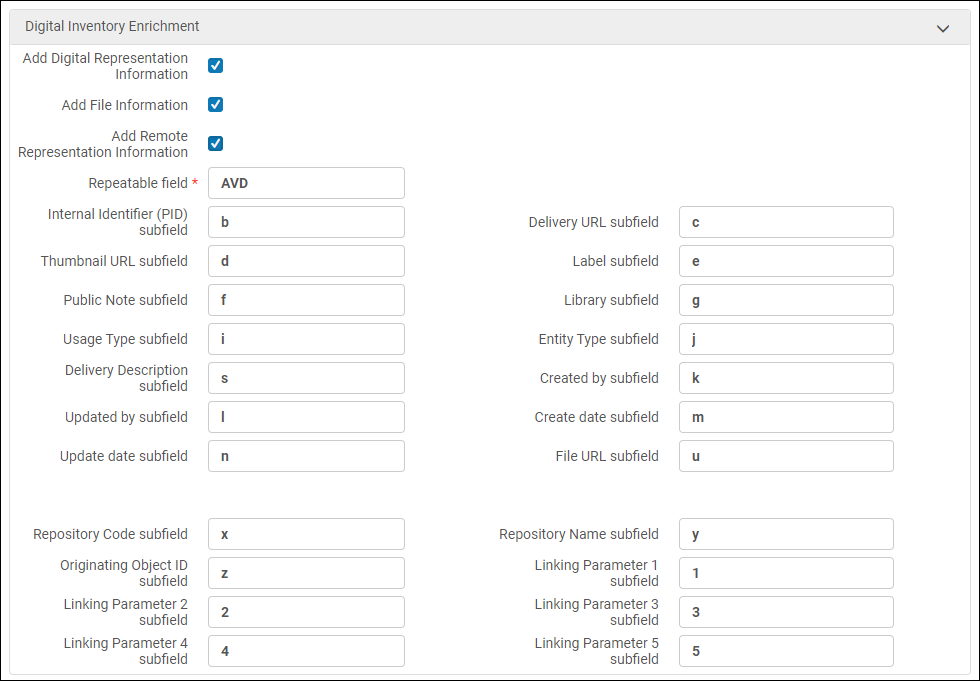 Dublin CoreおよびETD-MSレコードの場合は次のようになります:
次の情報を入力してください。
特定のフィールドの説明については、次の行を参照してください。 | ||||||||||||||||||||||||
| IE IDサブフィールド | 設定されている場合、IE IDを配置するサブフィールド。 このフィールドは、Primoとの統合用です。詳細については、Ex Librisにお問い合わせください。 | ||||||||||||||||||||||||
| コレクション強化セクション(MARCのみ) | |||||||||||||||||||||||||
| コレクション(蔵書)情報を追加 | 蔵書目録情報を出力に追加する場合に選択します。出力されるレコードには、統合された蔵書と書誌レコードのデータが含まれます。 コレクションの充実はデジタルコレクションにのみ適用され、電子コレクションには適用されません。  次の情報を入力してください。
| ||||||||||||||||||||||||
| 機関コードの拡充 | |||||||||||||||||||||||||
| 機関コードサブフィールド | 機関ゾーンからのレコードとネットワークゾーンからの有効化されたレコードの両方を含む 結合結果セットを公開する場合、データ拡充にはメンバーとネットワークの両方からの要素が含まれる場合があります。ローカル情報とネットワークゾーン情報を区別するには、オプションで 機関コードを入力します。 この 機関コードは、 すべてのタイプの目録やローカル拡張を含む、すべての強化されたエンティティに追加されます。
他のタイプのセットを公開するときは、空白のままにします。 | ||||||||||||||||||||||||
- 保存を選択してデータベースにプロファイルを入力すると、[公開プロファイル]リストページに戻ります。
既存の一般公開プロファイルの使用
既存の一般公開プロファイルを使用しすることで、次のことができます。
- [出版プロファイル]ページ(リソース > 出版 > 出版プロファイル)で、出版プロファイルタイプに一般プロファイルを選択します。
- 次の行アクションのいずれかを選択します。
変更後: 次を行います: プロファイルを編集 行の編集アクションを選択します。 プロファイルの実行履歴を見る 行の 履歴アクション を選択します。 プロファイルを手動で実行する 行の 実行 アクションを選択します。プロファイル内からプロファイルを実行することもできます。 増分更新ではなく、サブセット、日付範囲、またはセット内のすべてのレコードを再公開します行の 再公開 アクションを選択します。 なお、プロファイルの中からプロファイルを実行することもできます。このアクションは、編集可能なプロファイルを公開する場合にのみ使用できます。一般公開 > 再公開メソッド で起動 されたジョブは、処理された値が最後に発行された値と同じであるレコードをスキップすることなく、すべての入力レコードを処理し、製品に含めます(通常の進行中の 増分ジョブとは異なります)。[行の再公開]アクションが選択されている場合、ポップアップダイアログボックスから次の公開モードのいずれかを選択します。- 日付範囲 – 発行するセット内のレコードを識別する日付範囲 (最初の日の開始から最後の日の終了まで) を入力して公開したいセットのレコードを特定します。 日付範囲を使って公開を実行する場合は、レコードの変更日が参照されます。このオプションでは、実際に公開されたレコードだけでなく、選択した日付範囲内で処理されたレコードも再公開されます。
- サブセットの再公開 – 公開するレコードの個別の(サブ)セットを選択します。このオプションの作業は事前に計画し、使用したいセットを前もって作成しておく必要があることに留意してください。
- 索引全体を再構築 - セット全体を再公開し、公開索引全体を再構築します。このオプションは、セット全体を再計算し、すべてのレコードを新規として公開します。このオプションは注意して使用してください。このアクションは元に戻せません。 システムが最初にインデックス全体を削除するため、索引全体を再構築の操作は、大きなセットの場合、操作に時間がかかる場合があります。回避策は プロファイル複製し、それを最初から実行 することです。
- 再公開は、今すぐ実行を選択すると、(ジョブ待ちのキューで使用可能になり次第)すぐに実行されます。このアクションにはスケジューリングオプションはありません。
今すぐ実行を選択すると、Almaはプロファイルを保存します。再公開の選択に加えてプロファイルに変更を加えた場合 、これらのアクションは公開ジョブの開始前に保存されます。
(実行中の現在のジョブとは別に) トリガーされた追加のジョブは、システム内でキューに入れられず、スキップされましたとマークされます。 ユーザーは、現在の作業が完了した後に追加の作業を実行する必要があります。
公開プロファイルをコミュニティゾーンに投稿する 投稿 - コミュニティゾーンに公開プロファイルを投稿して、他の機関がそのプロファイルをコピーして使用できるようにします。詳細については、以下を参照してください。 プロファイルを削除 行の削除アクションを選択します。 プロファイルをコピー 行の重複アクションを選択します。
一般的な公開プロファイルを編集する場合、 実行および再公開行アクションは、[公開プロファイルの詳細]ページのボタンとしても使用できます。これらのボタンは、上記の手順で説明したものと同じアクションを実行します。実行と再公開ボタンを使用すると、同時にそのプロファイルも保存されることに注意してください。
コミュニティ・ゾーンで出版プロファイルを共有する
- 目録管理者
- 行のアクションから、[公開プロファイル]ページの[機関]タブで、公開プロファイルの投稿を選択します。
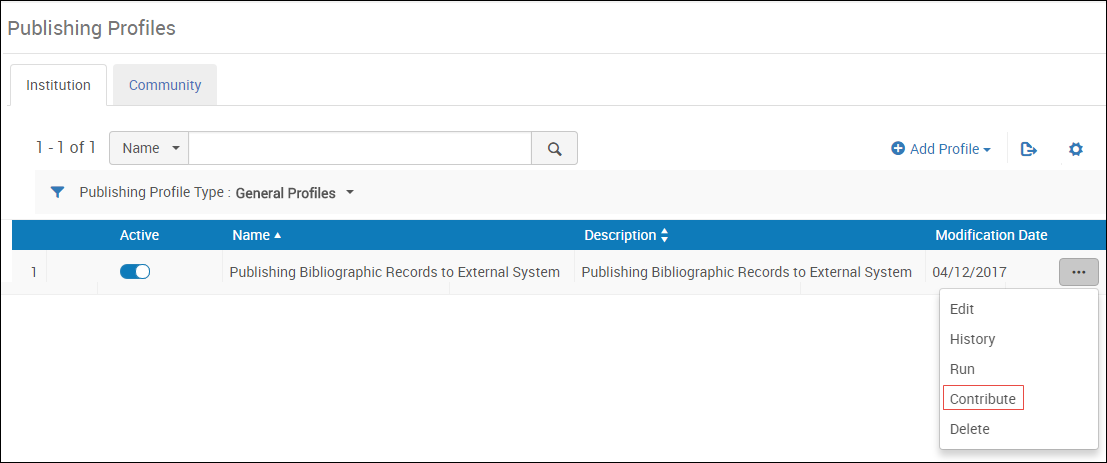 プロファイルを公開する確認メッセージダイアログボックスが表示されます。
プロファイルを公開する確認メッセージダイアログボックスが表示されます。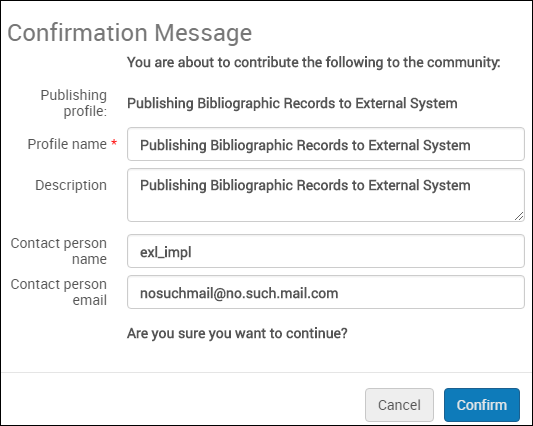 公開プロファイルの投稿確認メッセージ
公開プロファイルの投稿確認メッセージ - オプションで、プロファイル名を変更できます。
- プロファイルをコピーする機関の詳細情報を含めるには、[説明]を変更することをお勧めします。図書館情報、FTP情報やベンダー情報などの機関情報を含めます。
- 必要に応じて、[連絡窓口]のためのEメールアドレスを入力、または変更することができます。
- [確認]を選択します。プロファイルは、コミュニティタブに表示され、どの機関からでもコピーできます。
- [出版プロファイル]ページ([リソース] > [公開] > [公開プロファイル])の [コミュニティ]タブを開きます。
プロファイルに関する詳細情報を表示するには、行アクションから[表示]を選択します。プロファイルの詳細が表示されます。 - プロファイルの行のアクションリストでコピーを選択します。公開プロファイルがあなたの所属機関にコピーされ、新しいプロファイルが編集用に開かれます。プロファイルがコピーされます。そのステータスはデフォルトでは非アクティブです。
- 要件に合わせて公開プロファイルの詳細を編集します。
- 完了したら、保存を選択します。
- 機関タブを選択して、コピーしたプロファイルを表示します。
公開データのフォーマット
一般公開プロファイルで、AlmaはDCおよびMARC形式のルート要素「collection」とMODS形式の「modsCollection」要素を追加します。
これは、MARC形式で公開されたファイルヘッダーの例です:
<?xml version="1.0" encoding="UTF-8"?>
-<collection>
Almaから取得した書誌レコードは、追加の識別子で強化されます。ネットワークゾーンのMMS IDとAlmaコミュニティゾーンIDが、追加の035マークフィールドのレコードに追加されます。コミュニティ ゾーンIDにはプレフィックス (EXLCZ) が追加され、ネットワーク ゾーンIDにはプレフィックス (EXLNZ-network_code) が追加されます。ローカルMMS IDは、001 marcフィールドにあります。これらの追加の共有ID は、共通レコードをより適切に識別するために使用できます。ローカルMMS IDは、記録のために機関内のAPI を呼び出す必要がある場合に使用する必要があります。